谷歌浏览器使用文本光标浏览网页的方法
时间:2024-04-04 14:25:17作者:极光下载站人气:137
谷歌浏览器成为大多数小伙伴都在使用的浏览器,一些小伙伴在操作谷歌浏览器的时候,打开网页进行浏览器,其中一部分小伙伴习惯在浏览网页的时候,鼠标光标以文本的形式进行浏览网页,那么我们就可以进入到浏览器的无障碍设置窗口中,找到以文本光标形式浏览网页的功能,一般该功能是没有启用的,我们需要自定义将其点击勾选进行启用,下方是关于如何使用谷歌浏览器以文本光标浏览网页的具体操作方法,如果你需要的情况下可以看看方法教程,希望小编的方法教程对大家有所帮助。
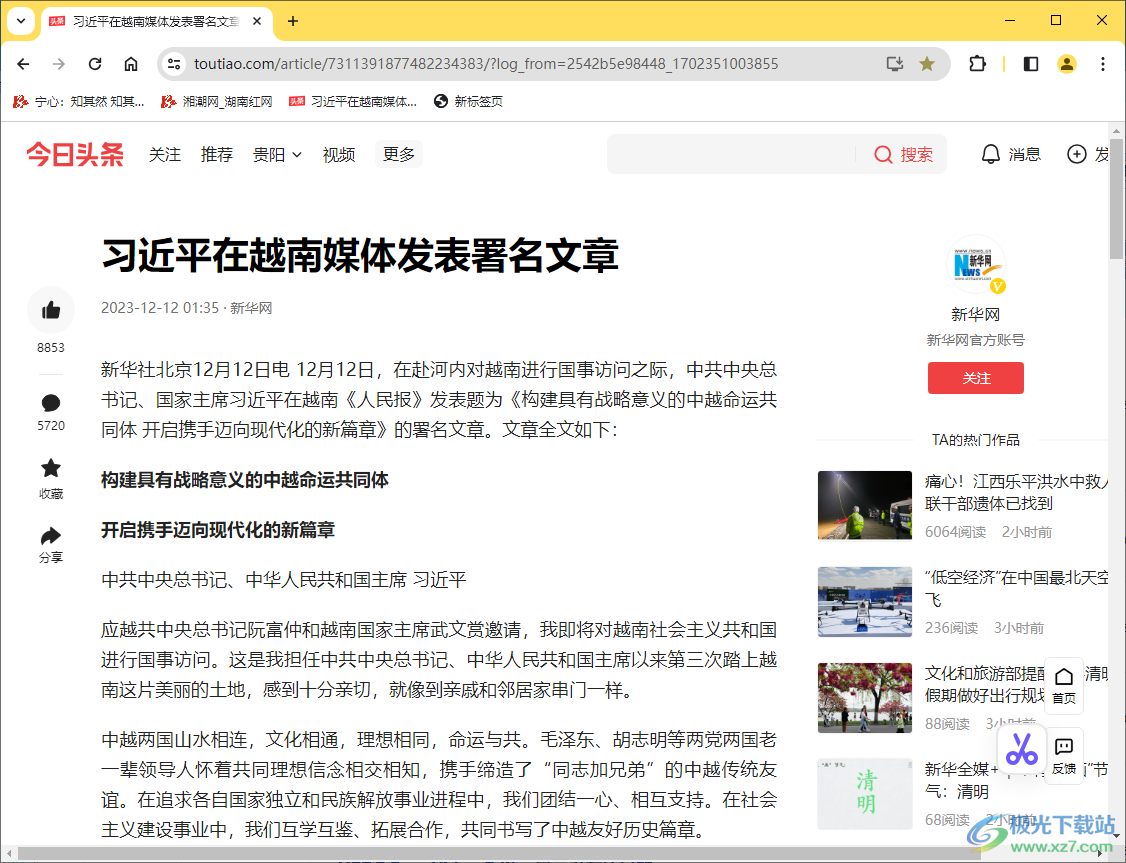
方法步骤
1.点击打开谷歌浏览器,将页面上的三个点图标点击打开,即可弹出下拉选项,选择进入到【设置】页面中。
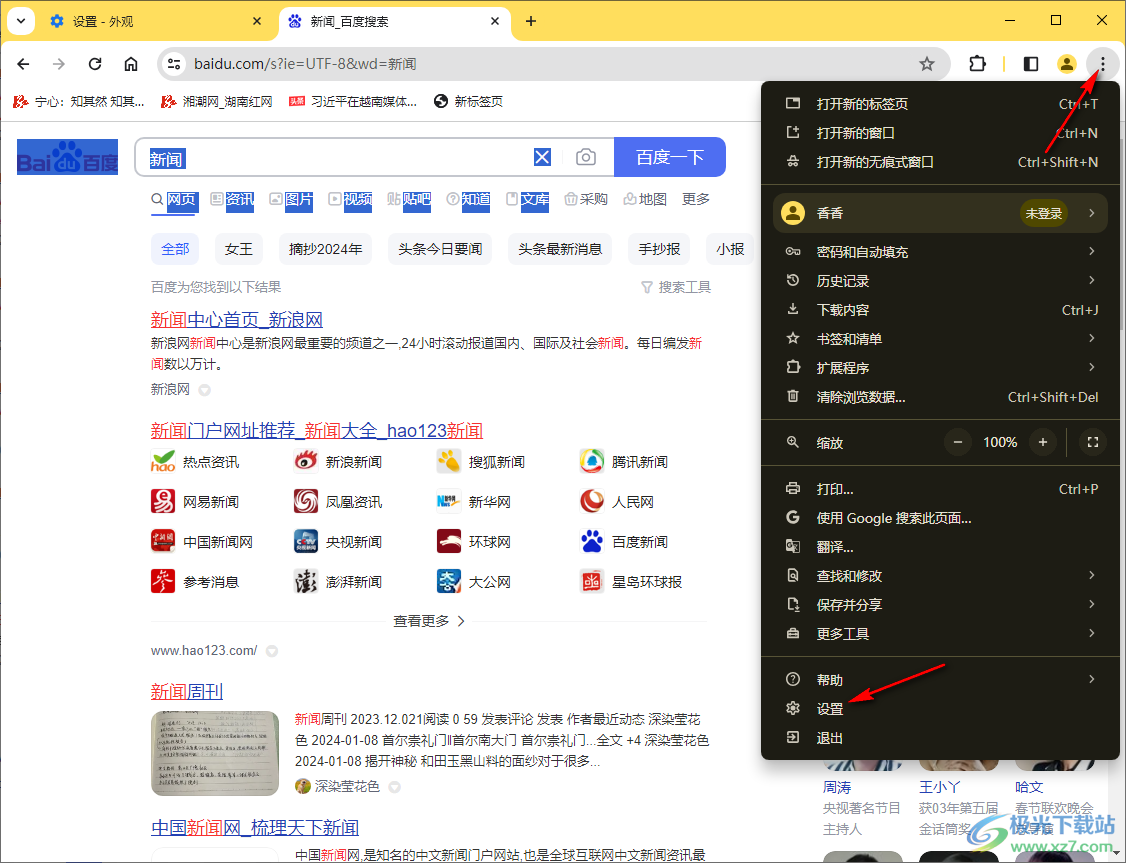
2.之后我们就可以在打开的页面上,将左侧导航栏显示的【无障碍】选项进行点击一下。
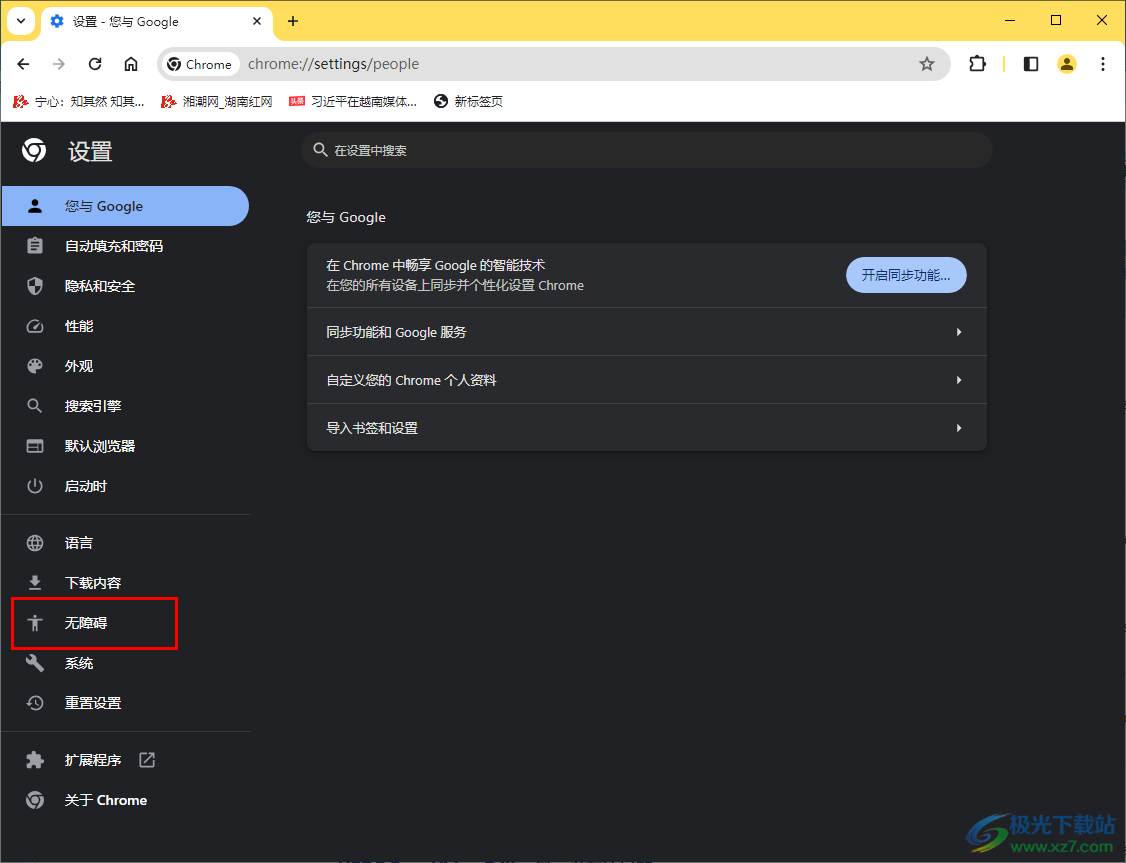
3.这时,我们就可以在右侧页面找到【使用文本光标浏览网页】的功能,一般该功能是没有启用的,我们需要将后面的开关按钮点击启用。
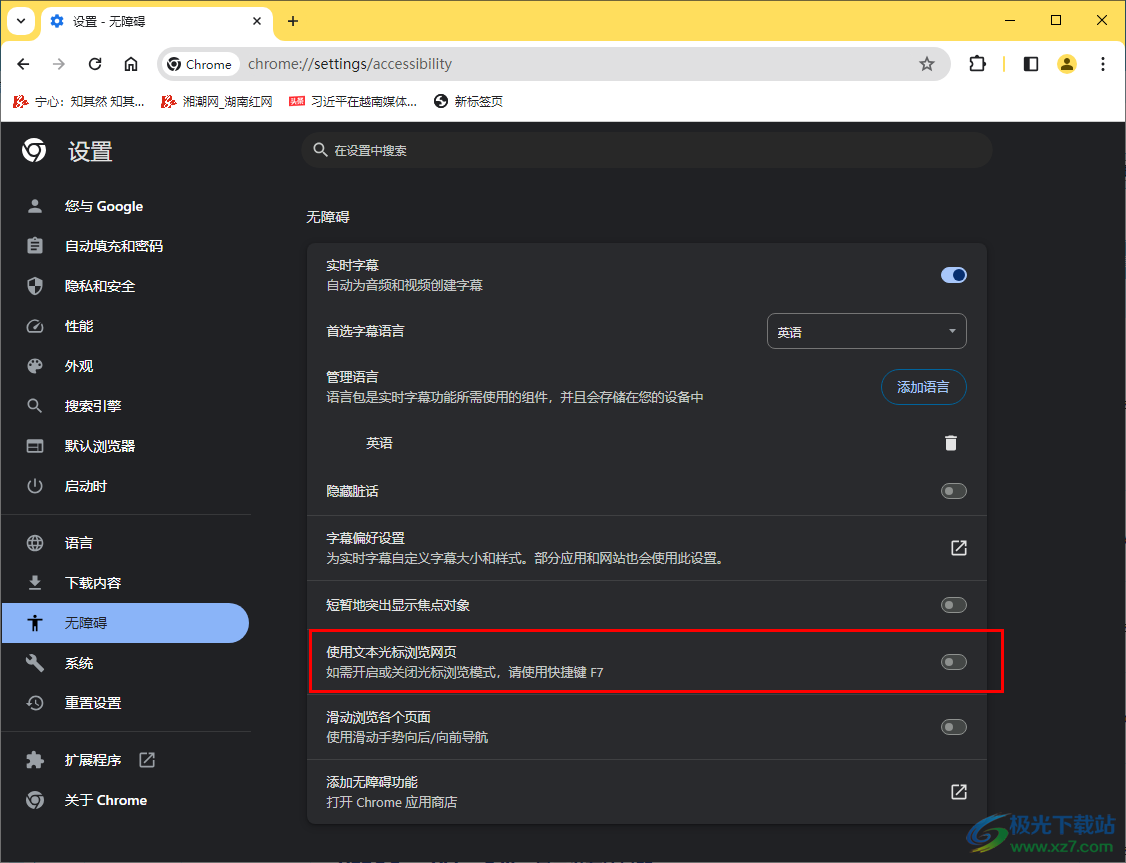
4.点击启用之后,开关按钮就会变成蓝色的按钮。
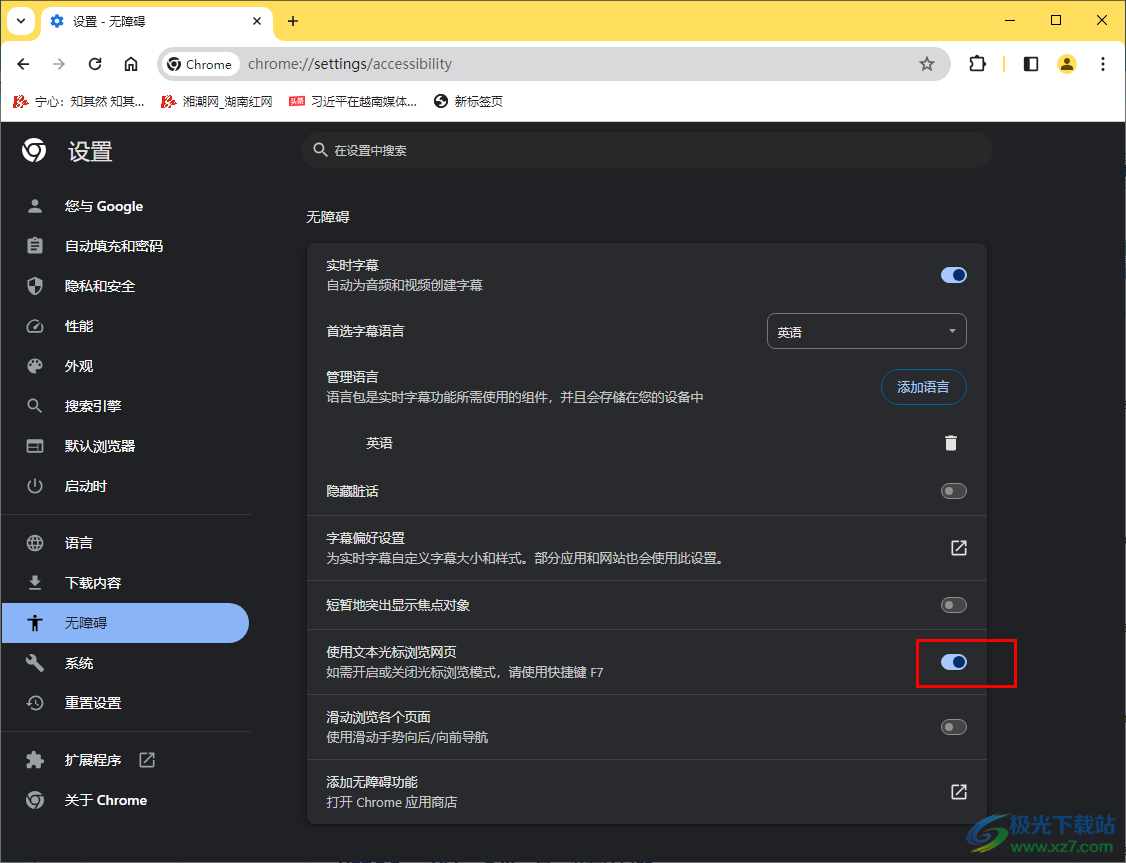
5.这时我们来演示一下,你随便点击一个页面进入,然后就会发现鼠标光标停留的位置就会出现一个文本编辑的竖线显示出来,如图所示。
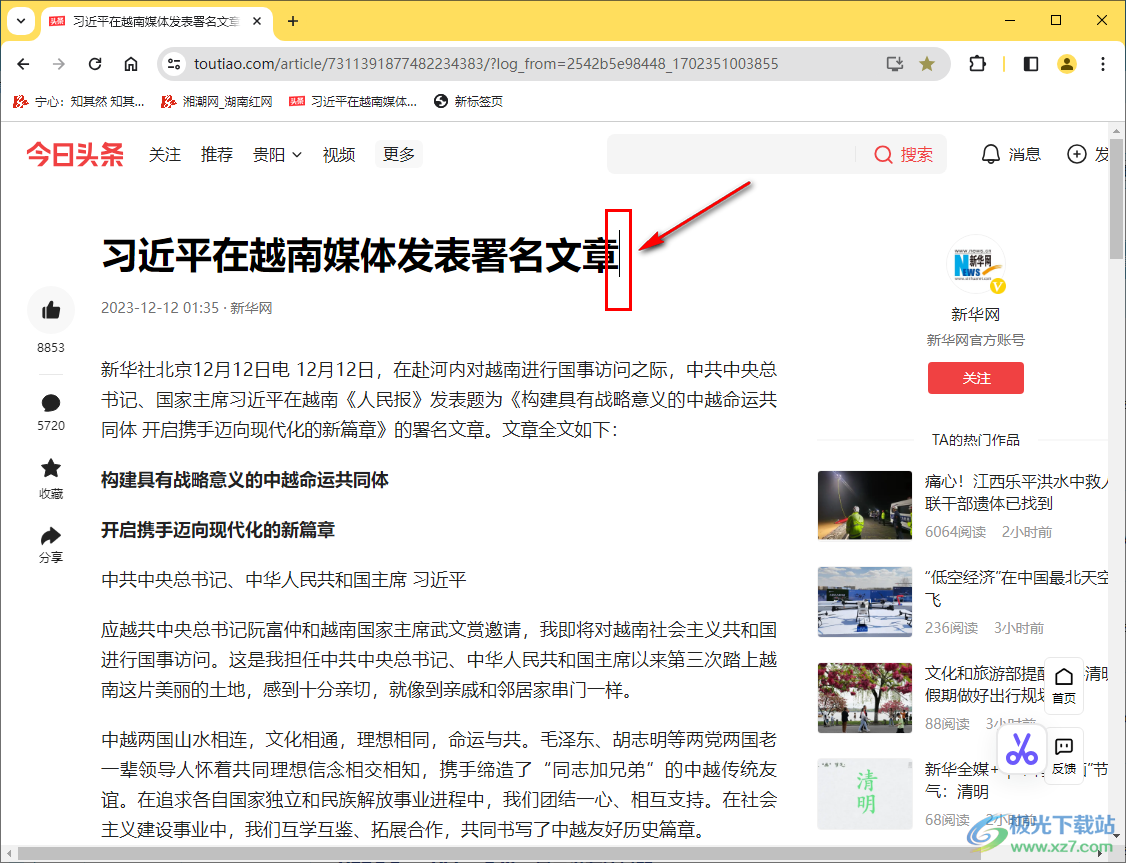
以上就是关于如何使用谷歌浏览器使用文本光标浏览网页的具体操作方法,当一些小伙伴喜欢在浏览网页的时候使用文本光标来定位浏览的内容位置,那么就可以按照上述的方法教程进行启用文本光标功能就好了,感兴趣的话可以操作试试。
相关推荐
相关下载
热门阅览
- 1百度网盘分享密码暴力破解方法,怎么破解百度网盘加密链接
- 2keyshot6破解安装步骤-keyshot6破解安装教程
- 3apktool手机版使用教程-apktool使用方法
- 4mac版steam怎么设置中文 steam mac版设置中文教程
- 5抖音推荐怎么设置页面?抖音推荐界面重新设置教程
- 6电脑怎么开启VT 如何开启VT的详细教程!
- 7掌上英雄联盟怎么注销账号?掌上英雄联盟怎么退出登录
- 8rar文件怎么打开?如何打开rar格式文件
- 9掌上wegame怎么查别人战绩?掌上wegame怎么看别人英雄联盟战绩
- 10qq邮箱格式怎么写?qq邮箱格式是什么样的以及注册英文邮箱的方法
- 11怎么安装会声会影x7?会声会影x7安装教程
- 12Word文档中轻松实现两行对齐?word文档两行文字怎么对齐?

网友评论